Jak odesílat a přijímat faxy online bez faxového zařízení nebo telefonní linky

Některé pomalu se pohybující firmy a vládní agentury nemusí přijímat dokumenty přes e-maily a nutí je faxovat. jsou nuceni poslat fax, můžete to udělat z počítače zdarma.
Předtím jsme se zabývali způsoby elektronického podepisování dokumentů bez jejich tisku a skenování. Pomocí tohoto procesu můžete digitálně podepsat dokument a odeslat fax na podnik - vše na vašem počítači a bez požadovaného tisku.
Jak fungují faxové počítače (a proč jsou tak nepohodlné)
To není tak jednoduché, jak by mělo být. Faxové přístroje jsou všechny připojeny k starým telefonním linkám. Pokud používáte standardní faxový přístroj, faxové zařízení telefonuje na zadané číslo. Faxový přístroj na cílové číslo odpovídá a dokument je přenášen po telefonním hovoru.
Tento proces byl vynalezen před Internetem a v tomto okamžiku vypadá směšně archaický. Chcete-li provést fax, může osoba napsat dokument, vytisknout ho a naskenovat do faxového zařízení, které jej pošle přes telefonní linku. Osoba, která přijímá fax, pak může skenovat faxovaný dokument a vrátit ho zpět do digitálního souboru. Jsou to plné kruhy - dokument byl odeslán z jednoho počítače do jiného počítače s mnohem více práce a ztracená kvalita obrazu.
SOUVISEJÍCÍ: Jak elektronické podepisování dokumentů PDF bez jejich tisku a skenování
můžete odeslat dokument e-mailem nebo bezpečnější online metodou. Mnoho firem považuje fax za bezpečný způsob přenosu dokumentů, ale opravdu není - pokud někdo slíbil na telefonní lince, mohl by snadno zachytit všechny faxované dokumenty.
Není možné se připojit přímo k faxovému přístroji Internetu, protože faxový přístroj je připojen pouze k telefonním linkám. Chcete-li provést fax online, budeme potřebovat nějakou bránu, která přijímá dokumenty přes internet a předá dokument faxu. To je místo, kde se nacházejí níže uvedené služby. Dej jim dokument a oni udělají neprůstřelnou práci při volbě faxového zařízení a odeslání dokumentu přes telefonní linku.

Můžete faxovat pouze s počítačem, ale ...
Můžete samozřejmě přeskočit níže uvedené služby. Microsoft Windows dokonce obsahuje aplikaci Fax a skenování, která umožňuje odesílání faxů. Úlovek spočívá v tom, že potřebujete připojit počítač k telefonní lince - ano, znamená to, že potřebujete telefonní modem pro telefonické připojení. Také byste potřebovali pevnou telefonní linku a museli byste lidem říkat, že při odesílání faxů zůstanou mimo telefon, stejně jako ve starých internetových denících. Samozřejmě, pokud byste hodně faxovali, mohli byste zaplatit za vyhrazenou faxovou telefonní linku - to by mohlo být dokonce nezbytné, kdybyste dostávali mnoho faxů.
To samozřejmě není ideální. Jistě, pokud potřebujete odeslat docela málo faxů, jděte kupředu a kupte si fax nebo modem a připojte jej k pevné síti. Pravděpodobně však nemusíte často odesílat a přijímat faxy - snad snad budete muset odeslat příležitostný fax vždy, když narazíte na organizaci, která byla v minulosti uvízla.
Skenování dokumentu nebo použití existujícího digitálního souboru
SOUVISEJÍCÍ: Jak skenovat dokumenty do PDF pomocí fotoaparátu telefonu Android
Základní proces je jednoduchý. Nejprve budete muset skenovat dokument, který chcete faxovat, jako kdybyste tento dokument odeslali e-mailem. Pokud nemáte skener umístěný kolem, možná budete chtít vyzkoušet jeho skenování pomocí smartphonu. Pokud je dokument již soubor ve vašem počítači, gratulace - nemusíte nic naskenovat.
S dokumentem v digitální podobě můžete odeslat službu, která vám udělá nepríjemný fax

Odeslání faxů online, zdarma
Existuje tolik faxových služeb online, že je těžké učinit informované rozhodnutí o tom, který z nich si vyberete. První věc, která je třeba zvážit, je, jaký typ uživatele jste, jak často budete faxovat a jaké funkce potřebujete.
Uživatel Power: RingCentral Fax
Pokud budete chtít odesílat citlivé faxy po celou dobu, nebo budete pracovat pro firmu a chcete se rozhodnout pro službu, RingCentral Fax, který je částečně vlastněn společností Cisco a AT & T, je pravděpodobně nejlepší volbou pro vaše potřeby, zejména proto, že mají spoustu skvělých bezpečnostních funkcí a podporu pro více uživatelů s oddělenými faxovými linkami.
Má všechny funkce, které si můžete představit, včetně integrace s aplikacemi Outlook, Google Drive, Dropbox, Box a můžete dokonce získat bezplatné číslo. Má také mnoho bezpečnostních funkcí, které by byly užitečné pro firmy nebo lidi, kteří předávají bezpečné informace.
Samozřejmě, pokud chcete poslat několik faxů, můžete se přihlásit k jednomu z jejich levných plánů, které začínají
Příležitostný uživatel
Pokud potřebujete odeslat občasný fax, doporučujeme MyFax, který vám umožní odeslat až 10 bezplatných stránek bez nutnosti platit . Nezní to moc, ale je to víc stránek za měsíc, než většina lidí musí faxovat za rok. Pokud potřebujete odeslat více stránek každý měsíc, můžete přejít na běžný plán.
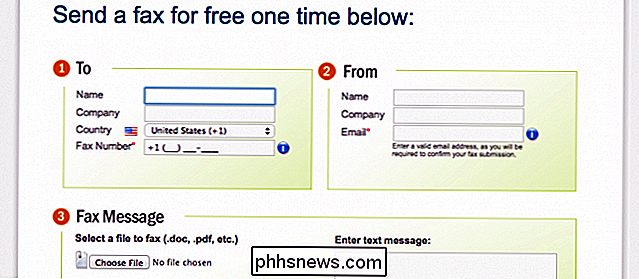
Potřebujete-li odeslat bezplatný fax, musíte svou e-mailovou adresu potvrdit.
Přijímání faxů
Pokud to uděláte potřebujete přijímat faxy, musíte se zaregistrovat k placené službě. Služba bude muset založit vyhrazené telefonní číslo pro faxovou linku, a to stojí peníze. RingCentral, MyFax a mnoho dalších služeb to udělá, pokud zaplatíte.
SOUVISEJÍCÍ: Jak elektronicky podepisovat dokumenty PDF bez jejich tisku a skenování
Naštěstí byste měli alespoň získat bezplatnou zkušební verzi - RingCentral nabízí například 30 dní bezplatného příjmu faxu.
Existuje mnoho faxových služeb, které můžete použít, a pokud stačí odeslat občasný fax, můžete to udělat zdarma, ale pokud chcete získat faxu, budete nakonec potřebovat zaregistrovat se na zkušební účet.
Image Credit: Matt Jiggins na Flickru, David Voegtle na Flickru

Jsou jedinečné veřejné IP adresy?
Když se začnete učit o adresách IP a jak fungují, může to být občas trochu ohromující. Tak co děláš? Začněte vyhledáváním a kladením otázek! Dnešní příspěvek SuperUser Q & A má odpovědi na zvědavé čtenářské otázky. Současná otázka a odpověď se koná s laskavým svolením SuperUseru - dílčího rozdělení Stack Exchange, což je komunita řízená seskupení webových stránek Otázky a odpovědi.

Vytvoření vlastních časových úseků
Už jste někdy chtěli vytvořit časově omezené video disku přes malebnou scénu nebo vyrazit na rychlou dálnici v noci ? Je to docela snadné. S inteligentním telefonem a asi 25 dolarů si můžete vytvořit vlastní časově omezené video. První věc, kterou budete potřebovat, je samozřejmě smartphone. K našim účelům jsme použili iPhone, který má již v sobě zabudovaný časový limit.



